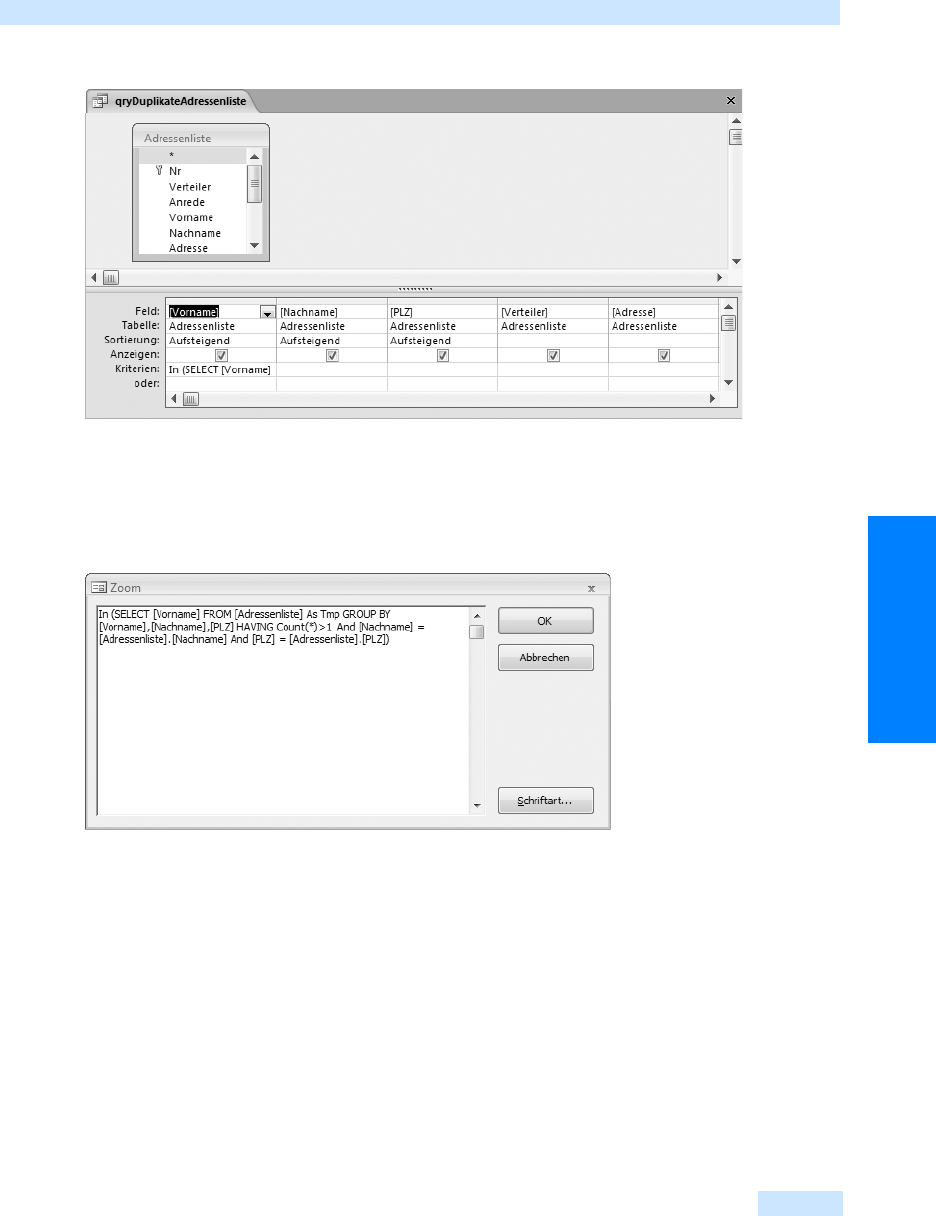
Immer wieder hilfreich: Die Abfrage-Assistenten
371
Abfragen
Abbildg. 18.37
In der Entwurfsansicht
Setzen Sie die Schreibmarke in die Kriterien-Zeile der Spalte Vor n ame, so können Sie mit (ª)+(F2)
das Dialogfeld Zoom einblenden, das den Inhalt eines Feldes der Entwurfsansicht in einem eigenen
Fenster groß anzeigt.
Abbildg. 18.38
SQL-Abfrage in der Zoom-Ansicht
Wir möchten die Unterabfrage an dieser Stelle nicht weiter erläutern, sondern auf die ausführliche
Besprechung von Unterabfragen in Kapitel 20 verweisen.
Doppelte Datensätze löschen
Es stellt sich jetzt die Frage, wie man die doppelten Datensätze löschen kann: per Hand entfernen
oder per Löschabfrage. Aber wir greifen voraus, denn Löschabfragen lernen Sie erst im nächsten
Kapitel kennen. Bleiben Sie also dran, denn wir zeigen Ihnen, wie Sie Ihre Duplikate elegant per
Abfrage loswerden können.
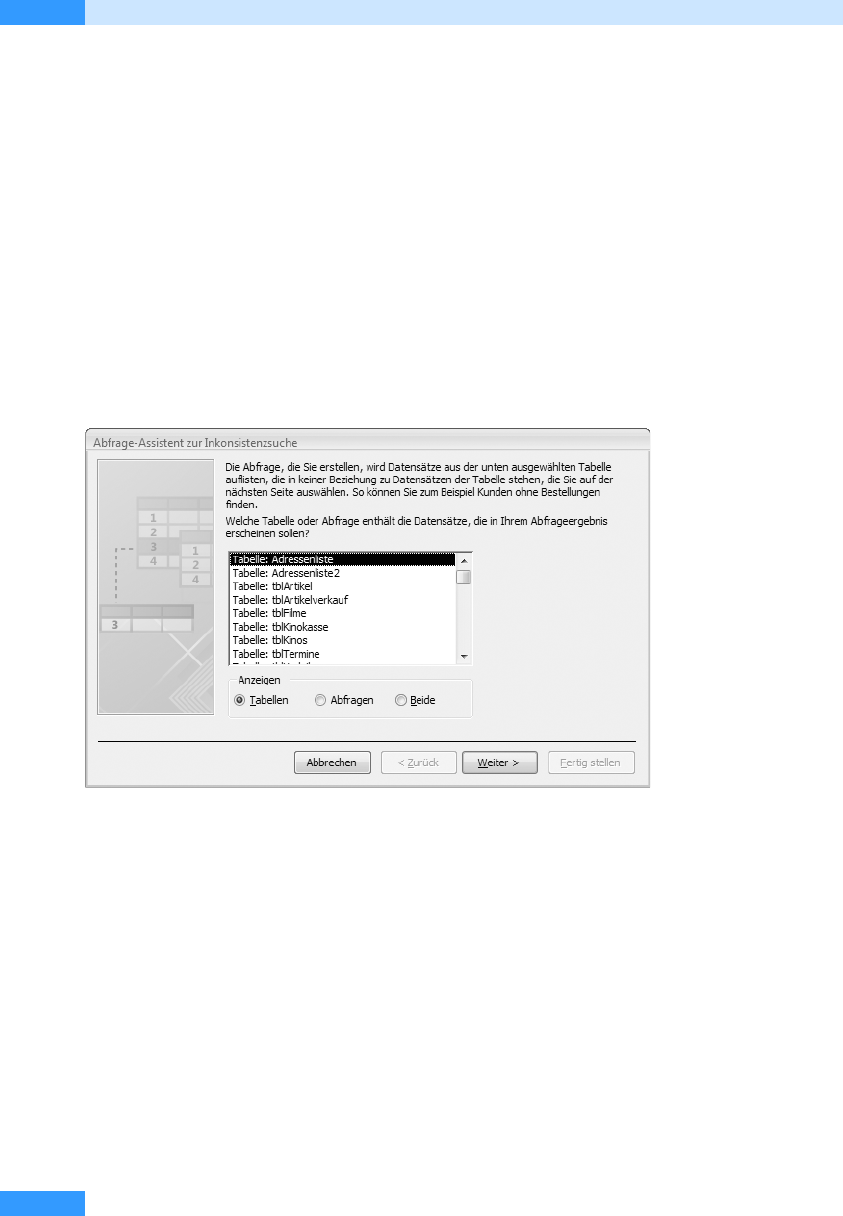
Kapitel 18
Auswertungen
372
Der Abfrage-Assistent zur Inkonsistenzsuche
Eine häufig auftretende Fragestellung ist: »Gibt es zu jedem Datensatz einer Tabelle einen oder meh-
rere entsprechende Datensätze in einer anderen Tabelle?« Möchten Sie diese Frage an Ihre Daten-
banktabellen richten, so können Sie dazu die Hilfe des Abfrage-Assistenten zur Inkonsistenzsuche in
Anspruch nehmen. Die Methode, mit der der Abfrage-Assistent die Inkonsistenzen ermittelt, haben
wir Ihnen schon in Kapitel 17 im Abschnitt »Beziehungsvarianten« und den darauf folgenden
Abschnitten beschrieben.
Um Ihnen die Möglichkeiten des Assistenten vorzustellen, haben wir für dieses Beispiel eine neue
Tabelle erstellt, nämlich Adressenliste2. Die Tabelle ist eine Kopie der im ersten Teil des Buches einge-
setzten Tabelle Adressenliste, in der aber eine Reihe von Datensätzen gelöscht wurde.
Starten Sie nun den Abfrage-Assistenten zur Inkonsistenzsuche mithilfe der Schaltfläche Neu auf der
Registerkarte Abfragen im Access-Datenbankfenster. Selektieren Sie die erste Tabelle.
Abbildg. 18.39
Tabelle auswählen
Wählen Sie im zweiten Dialogfeld des Assistenten die zweite Tabelle, in der Sie die Inkonsistenzen
zur ersten Tabelle aufspüren möchten.
Bestimmen Sie anschließend das Tabellenfeld, das auf die Inkonsistenz überprüft werden soll. Hier
in unserem Beispiel selektieren wir das Feld Ver teil er, d.h., wir möchten alle Verteiler ermitteln, die
in der Tabelle Adressenliste vorkommen, aber nicht in Adressenliste2.

Kapitel 18
Auswertungen
374
Abbildg. 18.42
Zusätzliche Ergebnisfelder
Im letzten Schritt des Abfrage-Assistenten zur Inkonsistenzsuche legen Sie einen Namen fest, unter
dem Ihre Definition abgelegt werden soll.
Abbildg. 18.43 zeigt die Abfrage in der Entwurfsansicht. Auf der rechten Seite sehen Sie für das Feld
Ve rt e il er der Tabelle Adressenliste2 die Bedingung
Ist Null
, mit der die Datensätze aus Adressenliste
ausgewählt werden, die nicht in Adressenliste2 vorkommen.
Abbildg. 18.43
Entwurfsansicht
Notwendig für die Durchführung der Abfrage ist die richtige Verknüpfungsvariante zwischen den
beiden Tabellen. Ein Doppelklick auf die Beziehungslinie zwischen den Tabellen offenbart Ihnen im
Dialogfeld Verknüpfungseigenschaften, dass hier eine Links-Exklusionsverknüpfung aufgebaut ist.
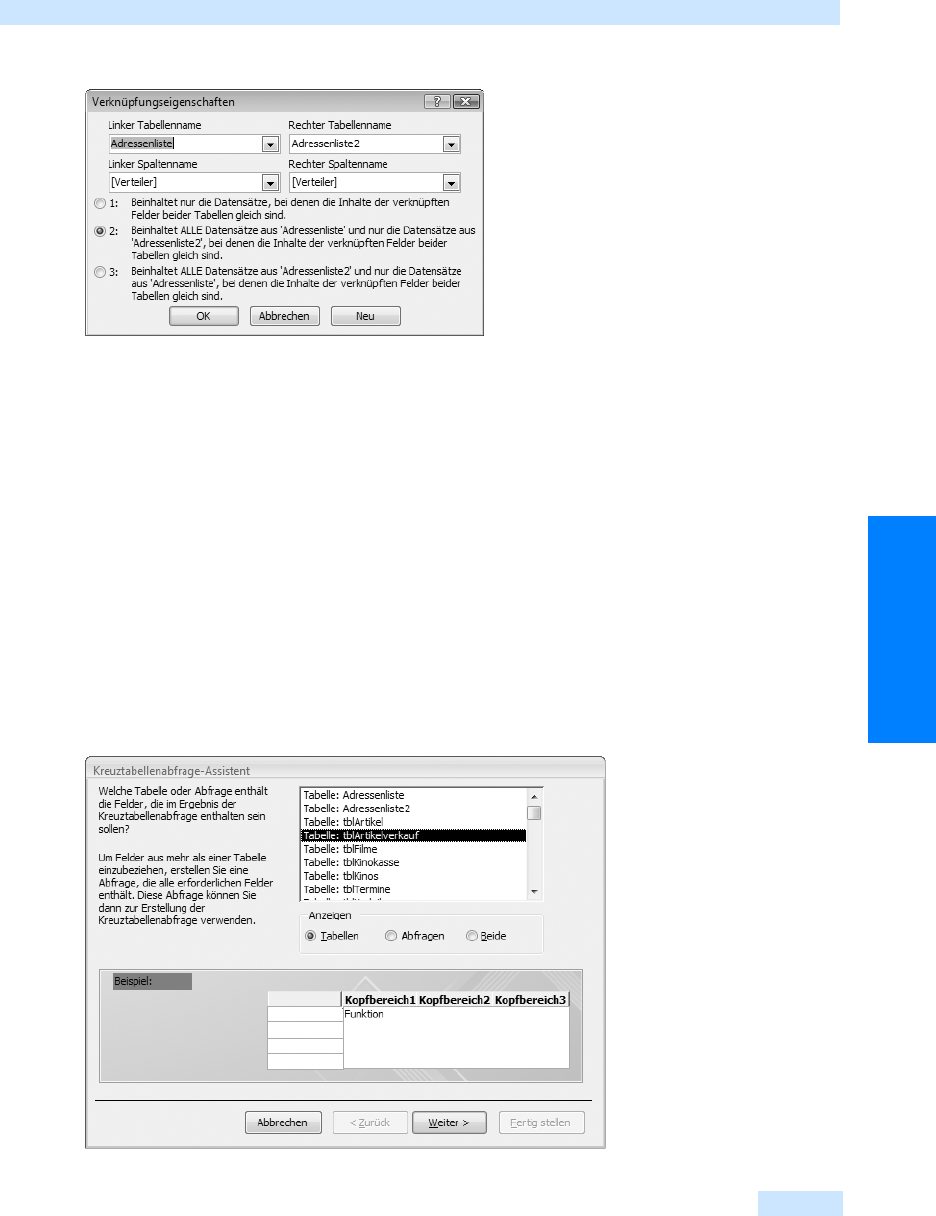
Immer wieder hilfreich: Die Abfrage-Assistenten
375
Abfragen
Abbildg. 18.44
Dialogfeld Verknüpfungseigenschaften
Der Kreuztabellenabfrage-Assistent
Kreuztabellen sind eine Spezialität von Access. Mit Kreuztabellenabfragen können Sie interessante
Auswertungen Ihrer Daten vornehmen, die mit »normalen« Abfragen nicht zu ermitteln sind.
Kreuztabellenabfragen sind eine Microsoft-spezifische Erweiterung, die nicht in der Abfragesprache
SQL vorgesehen ist.
Wann ist der Einsatz einer Kreuztabelle sinnvoll? Stellen Sie sich vor, Sie möchten eine Liste zusam-
menstellen, in der der Verkauf der einzelnen Artikel des Kinokioskes pro Monat dargestellt wird.
Mithilfe einer Kreuztabellenabfrage erhalten Sie eine übersichtliche Auswertung. Beginnen Sie die
Abfrage über den entsprechenden Auswahlpunkt, nachdem Sie eine neue Abfrage über die Schalt-
fläche Abfrage-Assistent der Registerkarte Erstellen gestartet haben.
Im ersten Dialogfeld des Kreuztabellenabfrage-Assistenten bestimmen Sie die Tabelle oder Abfrage,
die ausgewertet werden soll. Für das Beispiel wurde die Tabelle tblArtikelverkauf verwendet.
Abbildg. 18.45
Auswahl der Tabelle oder Abfrage
Get Microsoft Office Access 2007 - Das Handbuch now with the O’Reilly learning platform.
O’Reilly members experience books, live events, courses curated by job role, and more from O’Reilly and nearly 200 top publishers.


